Không thể gửi bài đăng lên API gửi URL Bing – 9 Cách khắc phục lỗi
Nếu bạn thấy thông báo lỗi Không thể gửi bài đăng tới API gửi URL Bing thì trong bài viết cơ sở kiến thức này, chúng tôi sẽ hướng dẫn bạn cách khắc phục lỗi này.
Mô-đun Lập chỉ mục tức thì của Rank Math giúp việc gửi trực tiếp các bài viết được xuất bản/cập nhật gần đây của bạn lên Bing dễ dàng hơn mà không cần rời khỏi bảng điều khiển WordPress của bạn.
Lỗi này nghĩa là gì?
Lỗi cho biết có sự cố ngăn Rank Math gửi URL của bạn tới Bing. Nói cách khác, bạn không thể gửi bài đăng của mình.
Không thể gửi bài đăng tới lỗi API gửi URL Bing
Để hiểu chính xác vấn đề, chúng tôi cần sử dụng tab gửi URL có sẵn trong Xếp hạng SEO → Lập chỉ mục tức thì bên trong khu vực quản trị WordPress của bạn.
Trên trang Lập chỉ mục tức thì, điều hướng đến tab Gửi URL và nhập URL mà bạn đang cố gắng gửi. Sau đó nhấn nút Gửi URL .
Bây giờ thông báo lỗi với nhiều chi tiết hơn sẽ được cung cấp để chúng tôi hiểu, thử và gỡ lỗi. Lỗi này sẽ cho bạn biết lý do tại sao bạn không thể gửi bài đăng.
Gửi URL tới API gửi URL Bing
Không được ủy quyền sẽ không thể gửi bài đăng của mình lên API
Lỗi API gửi URL Bing – Không được ủy quyền
Lỗi Không được ủy quyền cho biết trang web của bạn chưa được xác minh tại tài khoản Công cụ quản trị trang web Bing. Điều này có nghĩa là bạn không thể gửi bài đăng.
Chà, nếu bạn đã xác minh trang web của mình tại Bing, một trường hợp có thể xảy ra là Khóa API bạn đã sử dụng không thuộc về tài khoản Công cụ quản trị trang web Bing mà bạn đã sử dụng để xác minh trang web của mình.
Vì vậy, chúng tôi sẽ hướng dẫn bạn cách kết nối và xác minh trang web của bạn với Công cụ quản trị trang web Bing theo các bước sau.
( Nếu bạn đã thực hiện chúng, chúng tôi khuyên bạn nên làm theo các bước và kiểm tra kỹ cấu hình )
Thêm trang web của bạn vào Bing
Đi tới Công cụ quản trị trang web Bing . Chúng tôi cho rằng bạn đã có tài khoản tại Công cụ quản trị trang web Bing, nếu không, bạn luôn có thể tạo một tài khoản với bất kỳ địa chỉ email nào bạn chọn.
Để thêm trang web của bạn theo cách thủ công vào Công cụ quản trị trang web Bing, hãy nhập URL của trang web của bạn rồi nhấp vào nút Thêm .
Thêm trang web thủ công vào Bing
Sao chép thẻ Meta HTML
Trên trang tiếp theo, bạn sẽ thấy nhiều tùy chọn khác nhau để xác minh trang web của mình.
Chúng tôi khuyên bạn nên sử dụng phương pháp Thẻ Meta HTML vì bạn có thể dễ dàng thêm thẻ meta bắt buộc bằng Rank Math. Sao chép phần nội dung của thẻ meta.
Sao chép thẻ Meta HTML
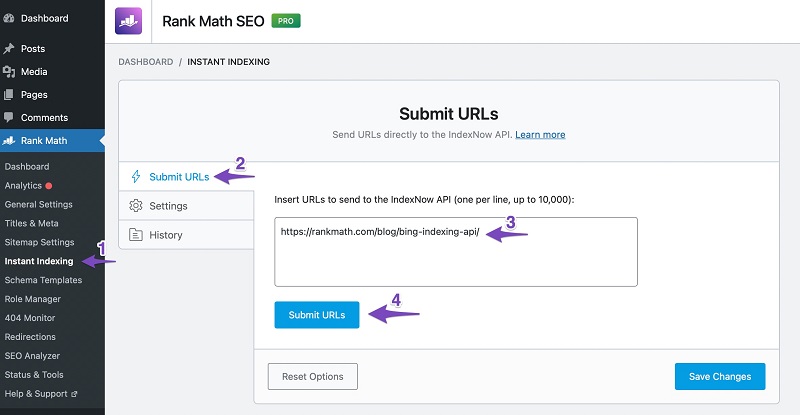
Thêm ID xác minh Bing bằng cách sử dụng Rank Math
Bây giờ hãy truy cập Bảng điều khiển WordPress → Xếp hạng SEO toán học → Cài đặt chung → Công cụ quản trị trang web .
Dán mã xác minh bạn đã sao chép trước đó vào Công cụ quản trị trang web Bing . Sau khi bạn đã thêm, hãy nhấp vào nút Lưu Thay đổi .
Thêm mã xác minh Công cụ quản trị trang web Bing
Xác minh trang web trong Công cụ quản trị trang web Bing
Sau đó quay lại Công cụ quản trị trang web Bing và nhấp vào nút Xác minh và bây giờ trang web của bạn sẽ được xác minh.
Nếu Bing không thể tìm thấy mã xác minh trên trang web của bạn, hãy đảm bảo bạn đã xóa bộ nhớ đệm của trình duyệt.
Xác minh thẻ meta HTML trong Công cụ quản trị trang web Bing
Sao chép khóa API Bing
Để lấy khóa API được liên kết với tài khoản Bing của bạn, hãy đi tới Cài đặt → Truy cập API → Khóa API bên trong tài khoản Công cụ quản trị trang web Bing, sau đó nhấp vào nút Sao chép .
Sao chép khóa API từ Công cụ quản trị trang web Bing
Định cấu hình Khóa API Bing trong Cài đặt lập chỉ mục tức thì
Tiếp theo, trong khu vực quản trị WordPress của bạn, hãy điều hướng đến Xếp hạng SEO → Lập chỉ mục tức thì . Trong tab Cài đặt , thêm Khóa API Bing rồi nhấp vào nút Lưu Thay đổi .
Thêm khóa API Bing trong Cài đặt lập chỉ mục tức thì của Bing
Bây giờ hãy thử gửi lại URL của bạn và bạn phải có thể gửi URL của mình tới Bing. Nếu bạn vẫn không thể gửi bài đăng, hãy tiếp tục đọc.
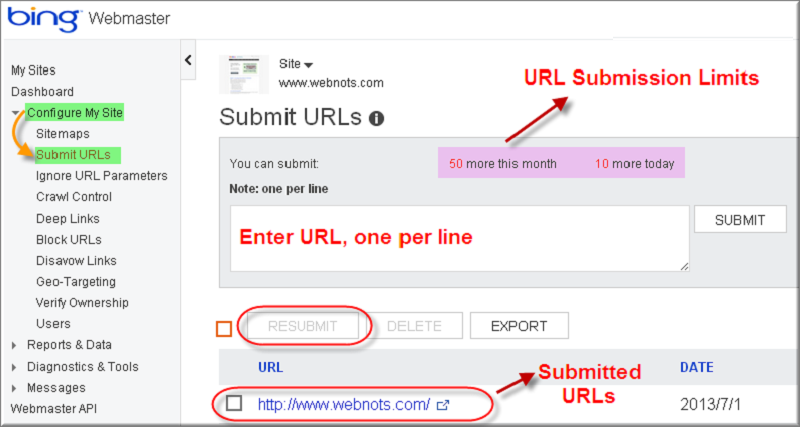
Khóa API không hợp lệ
Lỗi gửi URL Bing – khóa API không hợp lệ
Khi Khóa API của bạn không chính xác, lỗi này sẽ xảy ra. Điều này có nghĩa là bạn không thể gửi bài đăng. Có thể là do khóa API chưa được sao chép và dán chính xác.
Hoặc bạn có thể đã tạo lại Khóa API sau khi định cấu hình API gửi URL Bing bằng Rank Math.
Để lấy khóa API được liên kết với tài khoản Bing của bạn, hãy đi tới Cài đặt → Truy cập API → Khóa API bên trong tài khoản Công cụ quản trị trang web Bing, sau đó nhấp vào nút Sao chép .
Sao chép khóa API từ Công cụ quản trị trang web Bing
Tiếp theo, trong khu vực quản trị WordPress của bạn, hãy điều hướng đến Xếp hạng SEO → Lập chỉ mục tức thì . Trong tab Cài đặt , thêm Khóa API Bing rồi nhấp vào nút Lưu Thay đổi .
Thêm khóa API Bing vào Cài đặt lập chỉ mục tức thì
Sau khi bạn đã định cấu hình cài đặt, hãy thử gửi lại URL và bạn sẽ có thể làm như vậy. Nếu bạn vẫn không thể gửi bài đăng, hãy tiếp tục đọc.
Sau khi định cấu hình cài đặt Lập chỉ mục tức thì, hãy đảm bảo bạn không tạo lại Khóa API trong Công cụ quản trị trang web Bing ( tùy chọn nằm ngay phía trên Khóa API của bạn ).
Khi bạn chọn tùy chọn này, khóa API mới sẽ được tạo và Khóa API hiện tại của bạn sẽ không hợp lệ.
Điều đó có nghĩa là, nếu bạn tình cờ sử dụng tùy chọn này thì tất cả các trang web hiện tại của bạn đang sử dụng Khóa API này sẽ mất quyền truy cập vào API gửi URL Bing và sẽ trả về lỗi Khóa API không hợp lệ.
Vì vậy để lấy lại quyền truy cập, bạn cần sao chép khóa API mới được tạo và thêm nó vào Rank Math như chúng tôi đã mô tả ở trên.
Tạo lại API Key tại Bing Webmaster Tools
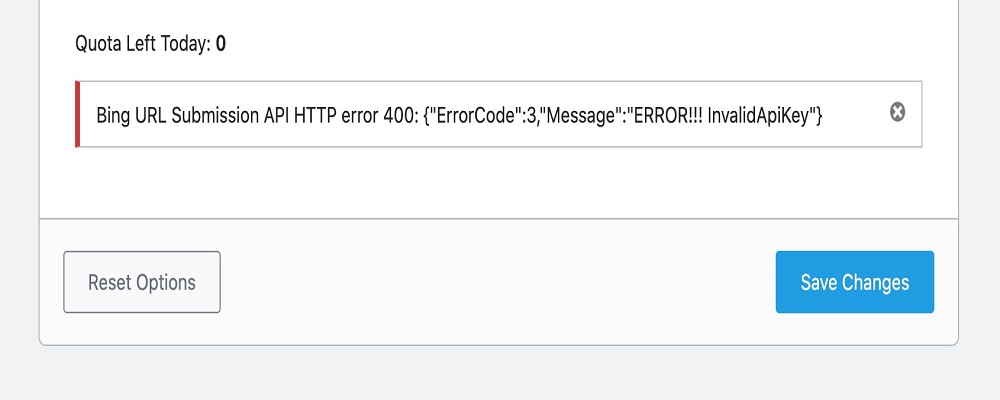
Hạn ngạch đã hết
Bing đặt hạn ngạch gửi URL thông qua API gửi URL và hạn ngạch sẽ được đặt lại hàng ngày. Tính năng này cho phép người dùng gửi tối đa 10.000 URL mỗi ngày.
Tuy nhiên, nếu đây là trang web hoặc tài khoản mới được xác minh gần đây bằng Công cụ quản trị trang web Bing thì hạn ngạch của bạn sẽ thực sự thấp hơn. Nói cách khác, bạn không thể gửi bài đăng nếu bạn đã đạt đến giới hạn.
Nếu nút Gửi URL của bạn bị vô hiệu hóa và Hạn ngạch còn lại bằng 0 thì điều đó có nghĩa là hạn ngạch của bạn đã hết.
Hạn ngạch đã hết trong Lập chỉ mục tức thì của Rank Math Bing
Hạn ngạch này sẽ được tăng/giảm định kỳ tùy theo mức độ sử dụng và yêu cầu. Tuy nhiên, điều đó có nghĩa là, nếu bạn cảm thấy hạn ngạch được phân bổ cho trang web của mình là không đủ, bạn có thể yêu cầu Bing xem xét và cập nhật hạn ngạch của mình cho phù hợp.
Kết luận – Để được hỗ trợ và sử dụng gửi URL Bing trực tiếp
Và thế là xong! Chúng tôi hy vọng hướng dẫn đã giúp bạn giải quyết lỗi không thể gửi bài đăng.
Nếu bạn vẫn gặp phải lỗi này, vui lòng liên hệ trực tiếp với nhóm hỗ trợ của chúng tôi từ đây , cùng với thông báo lỗi để chuyên gia hỗ trợ của chúng tôi có thể xem xét vấn đề.
Trong thời gian chờ đợi, vui lòng gửi URL trực tiếp tới Bing bằng Công cụ quản trị trang web Bing, bằng cách đi tới Gửi URL ở thanh bên trái. Nhấp vào tùy chọn Gửi URL có sẵn ở góc trên bên phải.
Gửi URL trong Công cụ quản trị trang web Bing
Nhập (các) URL và sau đó nhấn nút Gửi . (Các) URL của bạn sẽ được gửi tới Bing.
Gửi URL tại Công cụ quản trị trang web Bing
Tương tự như API gửi URL với Bing, Google cung cấp API lập chỉ mục tức thì và bạn có thể tận dụng API này bằng plugin Lập chỉ mục tức thì của chúng tôi .
Chúng tôi có một bài đăng blog riêng để giúp bạn thực hiện quy trình và bắt đầu ngay lập tức.
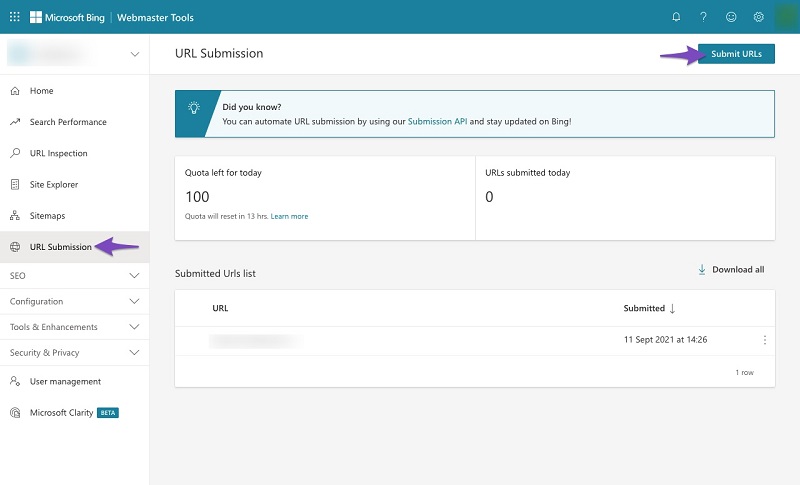
Xem Thêm: Trang sản phẩm WooC Commerce bị sai lệch khi sử dụng toán học xếp hạng

